Новое руководство по обновлению местоположения на iPhone 2024
Обеспечивая iPhone возможность предоставлять точные услуги определения местоположения в различных условиях. Местоположение iPhone существенно влияет на работу программного обеспечения, предоставляющего услуги, основанные на данных о местоположении, будь то навигация по карте, обмен данными о местоположении или работа в социальных сетях. Сбои в работе функции определения местоположения iPhone могут создавать неудобства для пользователей, например, неточную навигацию, сбои в обмене данными о местоположении и даже неработоспособность функции «Найти iPhone». Поэтому, зная… как обновить местоположение на iPhone Это тоже важный навык. Давайте изучим его вместе, прочитав следующий материал.
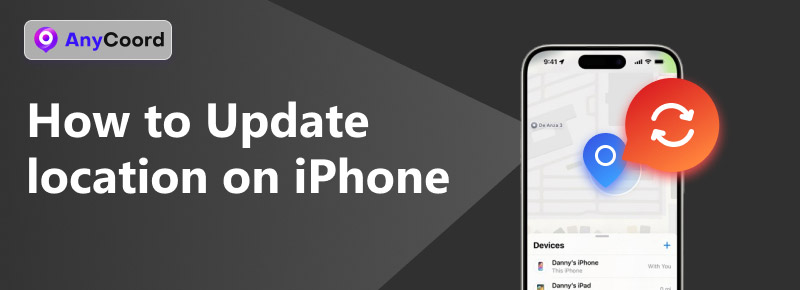
Содержание:
Часть 1. Как обновить местоположение на iPhone
Обновление данных о местоположении — важная функция при использовании iPhone. Регулярное использование функции определения местоположения может гарантировать точность работы приложения. Оно может получать данные о текущем местоположении пользователя и, соответственно, предоставлять прогноз погоды, доступ к социальным сетям и другим геолокационным сервисам, которые доступны в обычном режиме.
Проверьте, включена ли служба определения местоположения.
Шаг 1. Откройте свой iPhone и найдите Настройки; Перейти к Конфиденциальность и безопасность. Введите его, и вы увидите Услуги определения местоположения вариант.
Шаг 2. Включить Услуги определения местоположения выключатель.
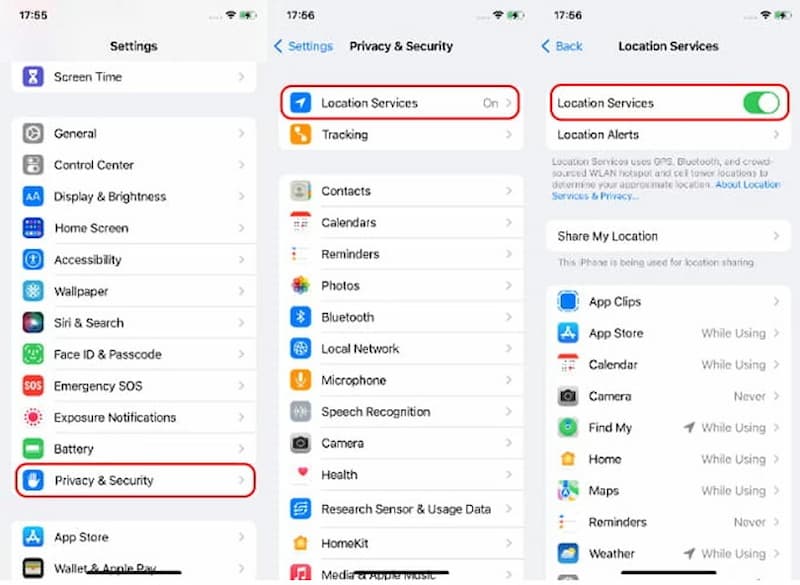
Проверьте подключение к Интернету.
Если ваше устройство подключено к слабому интернет-соединению, оно может некорректно обновлять данные о вашем местоположении. Чтобы проверить интернет-соединение, выполните следующие действия.
Шаг 1. Если ваш Wi-Fi-интернет нестабилен, вы можете попробовать подключиться к другому.
Шаг 2. Если всё ещё не работает, перезагрузите сотовую передачу данных.
Шаг 3. Включите режим полета на несколько секунд, перейдите к Настройки, и найти Режим полета.
Шаг 4. Попробуйте снова подключиться к стабильному Wi-Fi снова в сети.
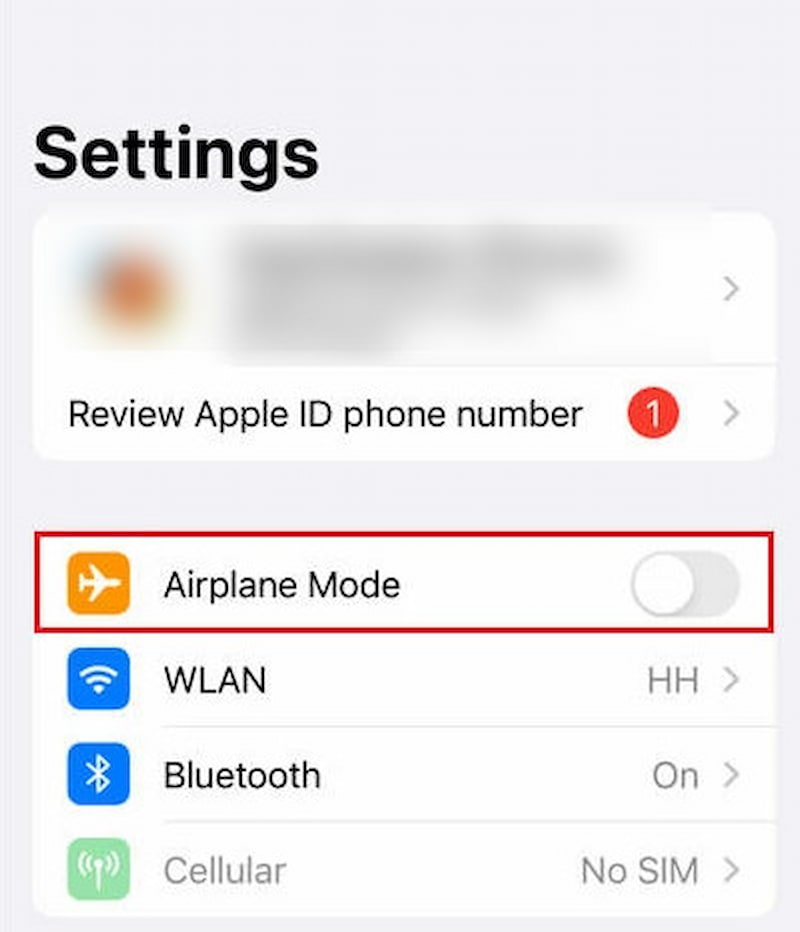
Обновите iOS до последней версии.
Если на вашем iPhone установлена устаревшая версия iOS, это может повлиять на точность определения местоположения в режиме реального времени. Чтобы решить эту проблему, попробуйте обновить систему до последней версии iOS.
Шаг 1. Перейти к Настройки, выбирать Общий, затем нажмите на Обновление программного обеспечения.
Шаг 2. Теперь вы можете видеть текущую версию iOS, установленную на этом устройстве, и проверьте, доступно ли обновление.
Шаг 3. Если есть новая версия iOS, вы можете обновить её. Нажмите Скачать и установить обновить iOS на вашем iPhone.
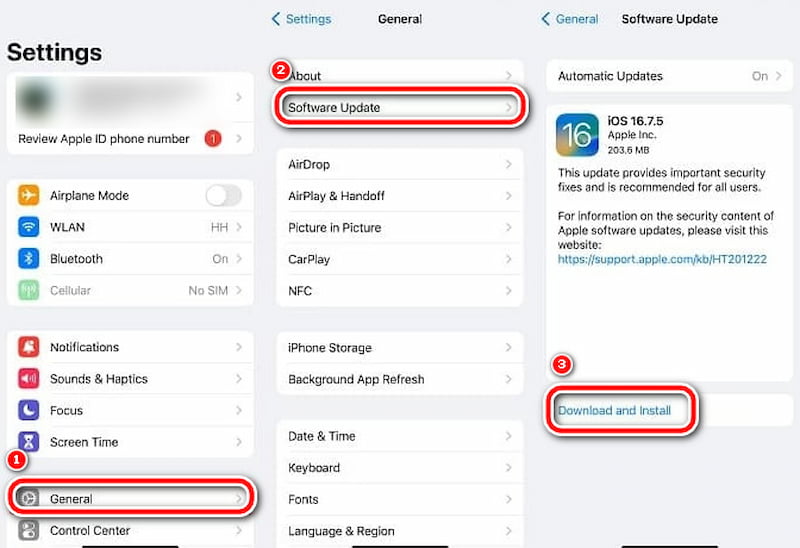
Кончик: Если вы хотите, чтобы ваша система iOS обновлялась автоматически, вы можете активировать функцию автоматического обновления. Таким образом, система будет обновляться автоматически при возникновении необходимости в обновлении. Однако для этого необходимо обеспечить достаточное питание и стабильное подключение к Интернету.
Перезагрузите ваш iPhone.
Как обновить местоположение на iPhone? Перезагрузка телефона может помочь системе повторно инициализировать процессы, очистить кэш и временные данные. Восстановите сетевые подключения и обновите настройки и разрешения. Таким образом, перезапуск телефона может быть простым и эффективным методом, если ваш iPhone не обновляет местоположение.
1. Для iPhone X и более поздних моделей:
Нажмите и удерживайте боковую кнопку и одну из кнопок регулировки громкости, пока не появится ползунок выключения.
Проведите пальцем по экрану, чтобы выключить iPhone, и подождите несколько секунд.
Наконец, удерживайте боковую кнопку, пока не увидите логотип Apple.
Для iPhone 8, iPhone SE или более ранних моделей:
Нажмите и удерживайте боковую или верхнюю кнопку, пока не появится ползунок выключения. Затем сдвиньте ползунок, чтобы выключить устройство.
Нажмите боковую или верхнюю кнопку, чтобы снова включить iPhone.
Включите и выключите функцию «Найти iPhone».
При повторном включении и повторном включении функции «Найти iPhone» это действие может помочь устранить потенциальные проблемы, такие как обновление настроек и повторная активация служб определения местоположения. Следуйте инструкциям.
Шаг 1. Перейти к Настройки, выберите свое имя и нажмите на Найди мой.
Шаг 2. Активировать Поделиться моим местоположением чтобы поделиться своим текущим местоположением с друзьями или семьей.
Шаг 3. Далее нажмите на Найти мой iPhone и переключите переключатель рядом с ним.
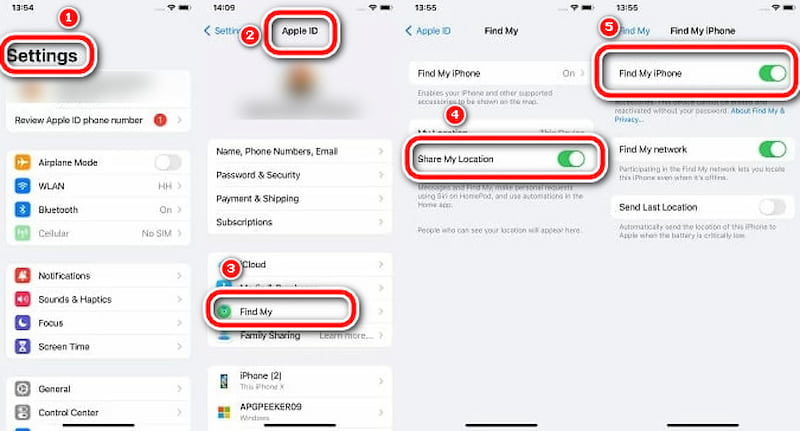
Часть 2. Установка местоположения вручную с помощью AnyCoord
После того, как вы ответили на вопрос “Как исправить местоположение на iPhone?”, вам нужен инструмент, который позволит вам обновлять данные на iPhone где угодно при обновлении местоположения? Тогда вы попали по адресу. Мы здесь, чтобы предоставить вам волшебный инструмент для изменения местоположения.AnyCoord, который может работать на iOS и Android.
Это новый инструмент для смены локаций с надежной технической командой и функциональной поддержкой. При этом его политика в отношении пользователей дружелюбна и обещает быть максимально чистым и безопасным. Если вы останетесь недовольны, предоставляется 30-дневная гарантия возврата денег.
100% Безопасный и чистый
100% Безопасный и чистый
Шаг 1. Подключите телефон к компьютеру. Запустите программу, чтобы получить доступ к её удобному интерфейсу, затем нажмите Начинать.

Шаг 2. AnyCoord предлагает три различных режима для изменения местоположения GPS на iPhone и других устройствах: «Одноточечный», «Многоточечный» и «Джойстик». Просто нажмите Изменить местоположение кнопку на странице параметров, чтобы начать работу.
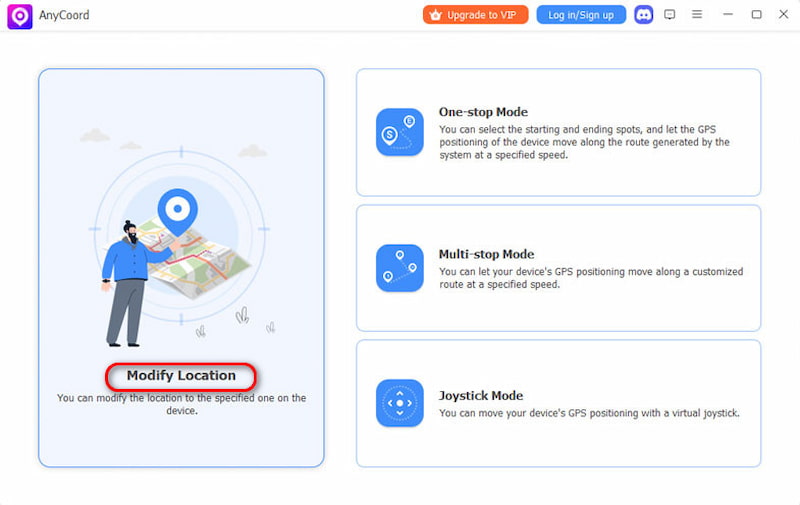
Шаг 3. Отобразится подробная карта с местоположением вашего iPhone. Если у вас есть конкретный пункт назначения, введите его в строку поиска. Если вы не уверены, точное местоположение можно найти, нажав на карту. Как только вы определите нужное место, нажмите Подтвердить изменение. Местоположение GPS вашего телефона будет обновляться быстро и легко.
Теперь, AnyCoord, лучший спуфер местоположения iPhone, позволяет легко и быстро изменить местоположение вашего iPhone. Рекомендуем попробовать этот инструмент. Он может изменить местоположение вашего iPhone, а также приложения для поиска покемонов и знакомств, такие как Tinder. Попробуйте сами, чтобы открыть для себя больше потенциала этого волшебного инструмента.
Часть 3. Часто задаваемые вопросы о том, как исправить свое местоположение на iPhone
-
1Почему мой iPhone показывает неправильное местоположение?
Если ваш iPhone отображает неверное местоположение, возможно, проблема в устаревшей версии iOS, отключенном разрешении на определение местоположения или плохом интернет-соединении. Вы можете проверить эти причины и убедиться, что настройки вашего iPhone верны.
-
2Почему мой телефон считает, что мое местоположение отличается?
Проверьте настройки GPS-сигнала на мобильном устройстве. Даже если функция активирована правильно, некоторые препятствия могут мешать спутниковому соединению, поэтому рекомендуется избегать её использования внутри зданий.
-
3Можно ли изменить местоположение на iPhone?
Конечно, можно. Многие инструменты для изменения виртуального местоположения помогут вам изменить местоположение вашего телефона. AnyCoord — один из них. Потому что он технически сложный, широко используется и обладает мощными функциями.
Заключение
В этой статье представлены пять способов как обновить свое местоположение на вашем iPhone и помогите пользователям лучше контролировать своё местоположение. Мы рекомендуем AnyCoord в качестве виртуального помощника по изменению местоположения, который поможет вам изменить своё местоположение в любое время и в любом месте. Попробуйте этот волшебный инструмент, и вы останетесь довольны.





